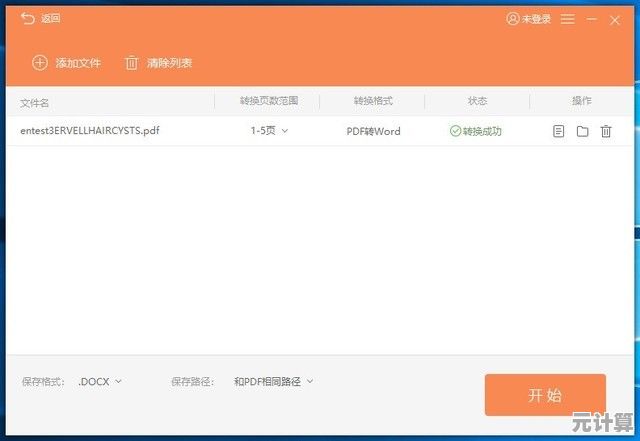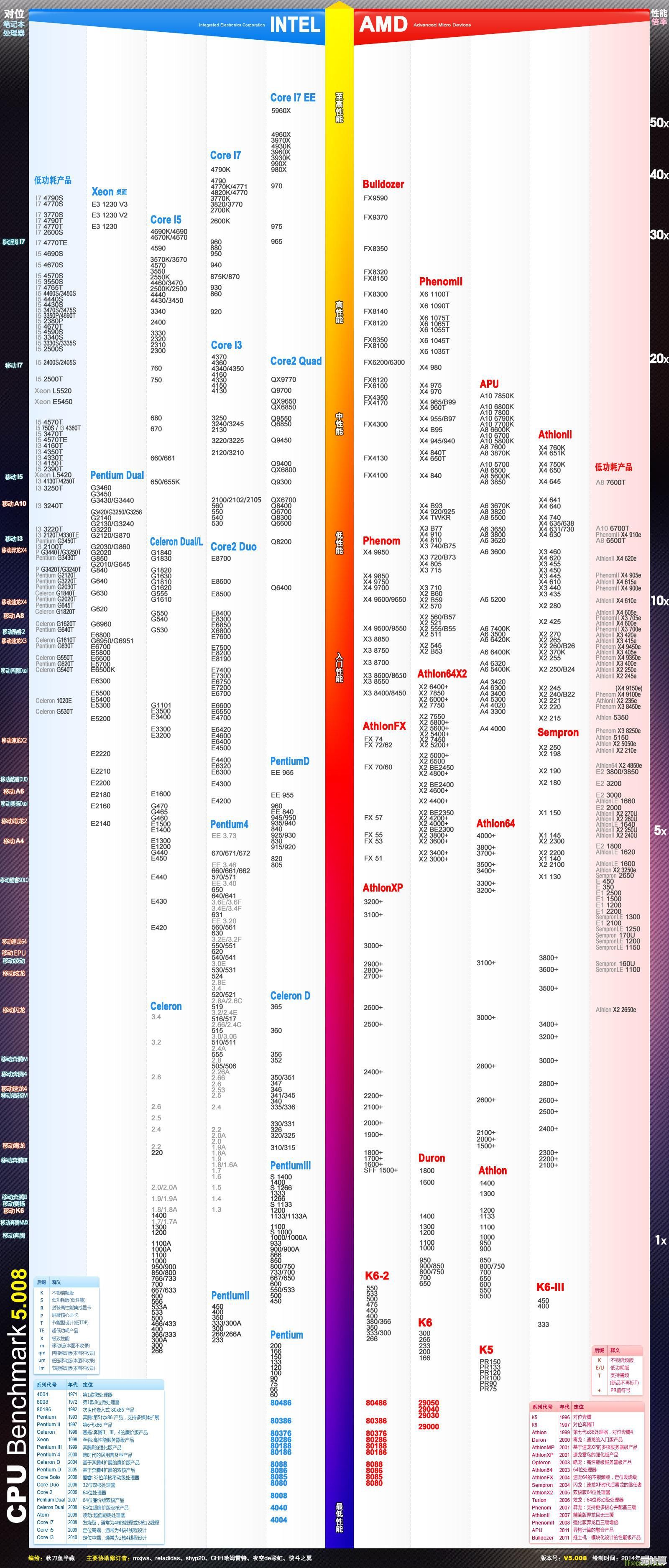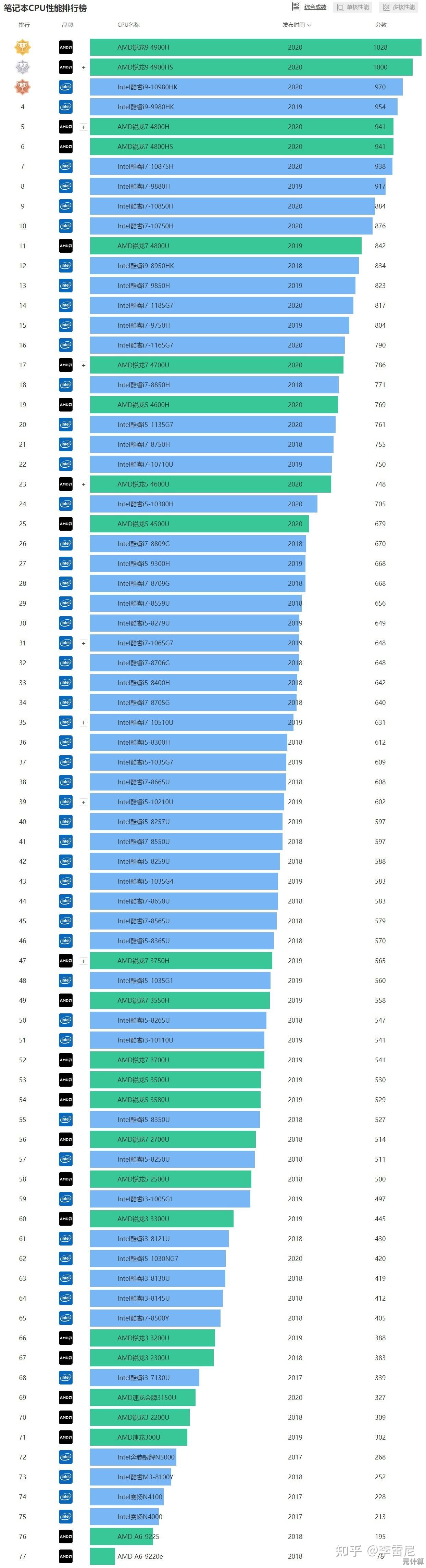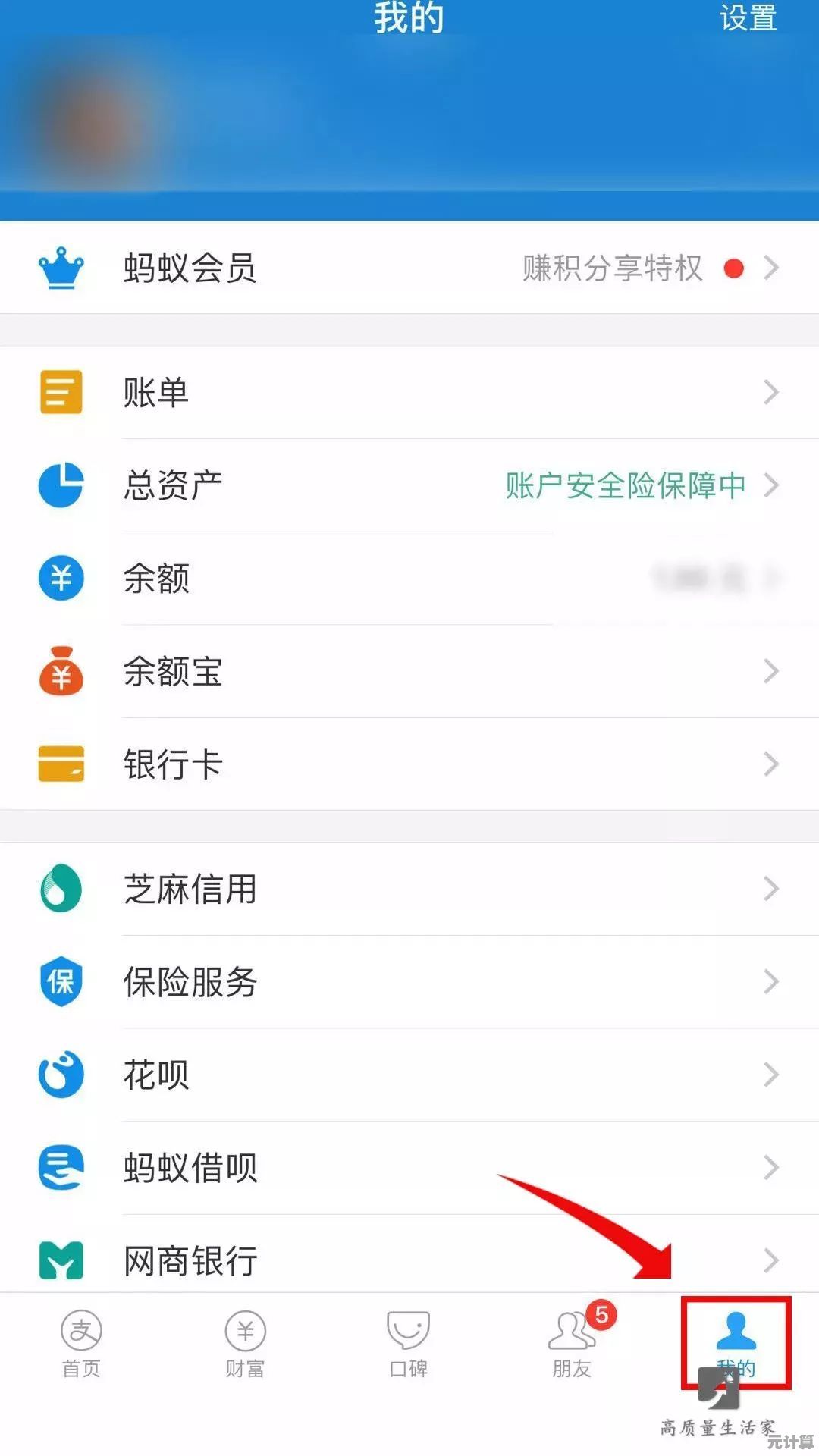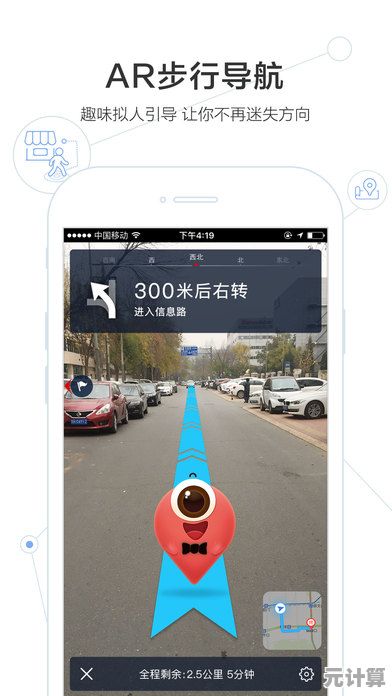电脑开机无反应别慌张,实用自救步骤助你快速修复问题
- 问答
- 2025-09-30 19:42:41
- 1
电脑开机无反应别慌张,实用自救步骤助你快速修复问题
啪嗒!按下电源键,期待的风扇声没来,屏幕黑得跟凌晨三点的楼道一样。😩 上周我表弟就栽在这坑里,火急火燎抱去电脑城,结果师傅一插电源线——亮了!50块诊断费就这么飞了,气得他差点当场表演一个原地爆炸💥,别笑,这种低级错误,谁没犯过?今天咱就唠唠,当你的电脑彻底"装死"时,怎么亲手把它从"鬼门关"拽回来,省下那顿冤枉的火锅钱。
🔌 第零步:先冷静,再插电! 别急着拆机箱!我懂那种心慌——毕业论文没保存、甲方爸爸的图还没交...但深呼吸,咱从最傻的可能查起:
- 电源线松了? 主机屁股后头那根粗线,两头都晃晃!别光看插座亮灯就安心,我见过插座开关被猫🐱一屁股关掉的惨案。
- 显示器没开/信号源错了? 对,显示器也有独立开关!还有信号源(HDMI/DP/VGA)选对了吗?有次我折腾半小时,最后发现是HDMI线被狗扯松了半厘米...真想给自己一拳👊。
- 排插坏了? 换个孔插,或者把手机充电器怼上去试试,我家那个老排插,接触不良是常态,踢一脚可能就好了(物理玄学)。
🧹 第一步:给内存条"搓个澡" 如果电源灯亮、风扇转,但屏幕依旧漆黑一片,十有八九是内存条在"抗议",这玩意儿娇气得很,一点灰就能让它罢工:
- 拔电源! 重要的事说三遍:断电!断电!断电!我可不想你被电得跳霹雳舞⚡。
- 开箱找内存:通常是一长条,卡在CPU风扇旁边,按下两侧卡扣,"咔哒"一声就能拔出来。
- 橡皮擦大法:找块干净橡皮(别用铅笔屑满身的!),对着金手指(金色触点部分)来回擦!用力!擦到金光闪闪✨为止,我那块用了5年的老条子,每年都得靠这招"续命"。
- 插回去,用力按! 听到清脆的"咔哒"才算到位,别怕使劲,主板比你想象中结实(当然也别太暴力...)。
🔋 第二步:主板电池"饿晕了"? 擦完内存还不行?试试给主板"心脏起搏"——扣CMOS电池,这块纽扣电池(通常是CR2032)负责记住基础设置(比如时间),它没电或接触不良,电脑也会"失忆"到开不了机:
- 还是先断电!
- 找电池:银闪闪的圆片,一般平躺在主板上,可能有卡扣或压片固定。
- 抠出来:用指甲或小螺丝刀轻轻一撬,我上次抠的时候太紧张,电池"biu"地飞出去,在桌底摸了十分钟...🤦♂️
- 放电:抠出来后,按住电源键15-30秒(给主板放个电),然后装回电池(注意正反面!亮面朝上),这招救活了我朋友那台三年没开机的"古董"。
🧰 第三步:终极排查 - 电源、显卡与"最小系统" 如果以上都无效,问题可能更棘手了:
- 电源嫌疑最大:老旧电源或劣质电源是"开不了机"大户,有备用电源就换上试试(注意功率够不够!),没有?只能送修或买新了,我那台游戏机就是电源boom了,一股焦味骗不了人...🤢
- 独显惹的祸? 有独立显卡的话,拔掉它,把显示器线插到主板自带的接口上试试,显卡金手指也可以用橡皮大法伺候!我见过新显卡没插紧导致点不亮的。
- "最小系统"启动法:终极测试!只留CPU、一根内存、电源,其他全拔掉(硬盘、显卡、外设等),开机!如果风扇转、有"嘀"声或屏幕有反应(哪怕显示错误),说明核心部件OK,再一个个往回插硬件,插到谁导致开不了机,就是谁坏了,这招帮我锁定过一个短路的前置USB接口。
💡 血泪经验总结:
- 静电是隐形杀手:摸金属门把手或水管放放电再动手!虽然我总忘,目前还没被电过(立个flag🚩)。
- 大力不会出奇迹:插拔硬件要稳准,别硬怼!我掰断过内存卡扣...肉疼。
- 清灰很重要! 尤其养猫狗的朋友,机箱简直是毛绒收集器🧹,半年清一次,能预防很多玄学故障,牙刷+吸尘器是好搭档。
- 该认怂时就认怂:如果以上都试遍,电脑依然"死透",或者闻到焦味、看到电容鼓包...别犹豫,找专业人士!硬修可能损失更大。
电脑开机无反应,真别急着判它死刑或送钱给维修店,从插头到内存,从电池到电源,一步步排查下来,大部分"假死"都能原地复活,自己动手修好的那一刻,成就感比通关黑魂还爽!💪 省下的钱,够吃顿好的了——记得先保存文档!😉
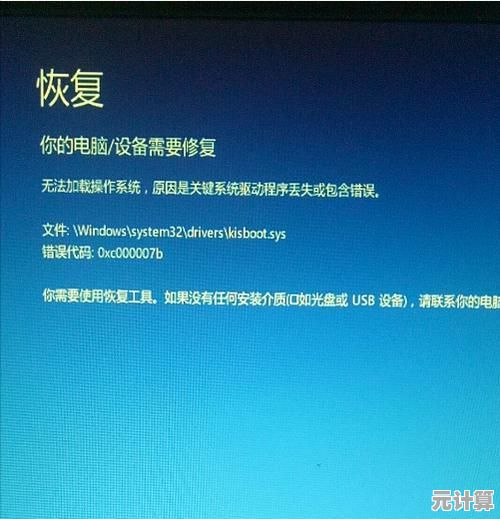
本文由符寻凝于2025-09-30发表在笙亿网络策划,如有疑问,请联系我们。
本文链接:http://max.xlisi.cn/wenda/46311.html